Muitos usuários precisam dividir PDF grandes em seções menores para facilitar a organização ou extração de páginas específicas. Isso pode ser útil para organizar arquivos ou compartilhar certas partes de documentos sem problemas. Para superar esse desafio, o Sejda split PDF é uma ótima opção para lidar com essa tarefa, oferecendo várias maneiras de separar documentos com base em diferentes critérios.
Em vez de se limitar a apenas uma opção, oferece 6 abordagens diferentes para dividir os PDFs, tornando-o uma ferramenta versátil. Este guia explora como usar o Sejda para dividir PDFs, além de apresentar uma alternativa melhor se não funcionar para você.
Parte 1. Como Dividir PDFs Usando o Sejda
Como mencionado, o Sejda split PDF oferece várias opções para dividir PDF com eficiência. A seção a seguir aborda várias maneiras de dividir PDFs usando o Sejda, garantindo que você possa gerenciar e organizar seus arquivos sem complicações.
1. Por página
A ferramenta permite separar documentos selecionando páginas individuais ou definindo um intervalo de páginas. Siga as etapas abaixo para saber como usar a ferramenta Sejda split PDF para dividir seu documento:
Passo 1. Para inaugurar, acesse o Sejda em seu navegador preferido e clique na guia "Todas as ferramentas" na interface principal. Pressione a opção "Dividir por páginas" depois de acessar o menu suspenso recém-exibido.
Passo 2. Em seguida, escolha o botão "Carregar arquivos PDF" para selecionar o PDF do seu dispositivo para dividir.
Passo 3. Ao fazer o upload do arquivo, você tem várias opções onde deve escolher "Extrair todas as páginas em um PDF" ou qualquer outra opção de acordo com sua necessidade.
Passo 4. Depois, clique no botão "Dividir PDF por páginas" e pressione "Download" na tela a seguir para exportar os PDFs recém-divididos em seu dispositivo.
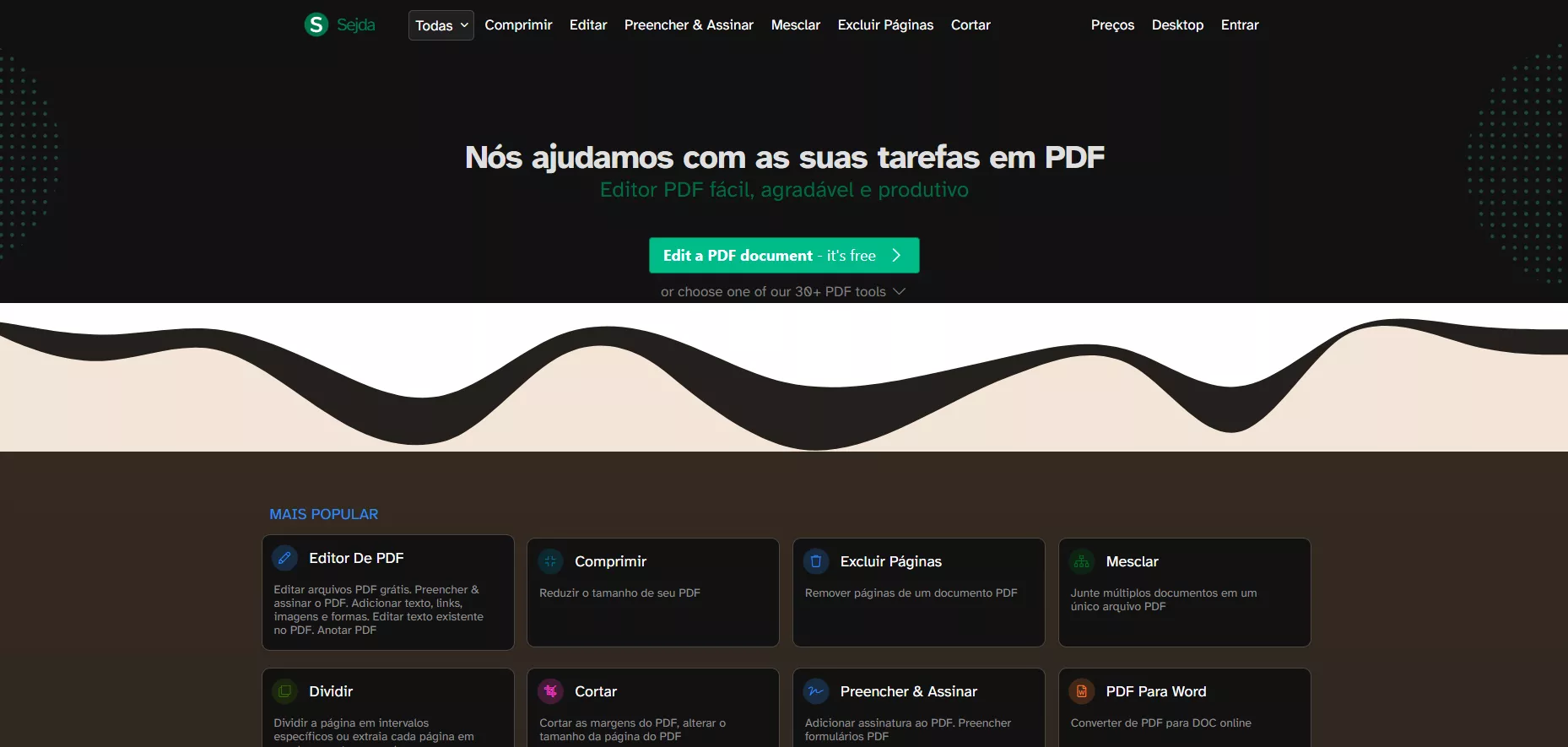
Limitações
- A versão gratuita limita o tamanho máximo do arquivo, o que a torna inadequada para lidar com documentos grandes.
- Os usuários só podem processar 3 tarefas diárias sem atualizar para um plano pago.
2. Por Tamanho de Arquivo
O Sejda também permite que os usuários dividam os arquivos em partes menores com base em um tamanho específico para garantir um gerenciamento fácil e uploads mais rápidos. Assim, mergulhe abaixo para saber como dividir seu PDF de acordo com seu tamanho.
Passo 1. Ao acessar o site, selecione a guia "Todas as ferramentas" e vá para a opção "Dividir por tamanho" na lista.
Passo 2. Carregue seu PDF e escolha o tamanho máximo de sua preferência na interface a seguir. Clique no botão "Dividir PDF por tamanho" e clique em "Download" para salvá-lo no seu dispositivo.
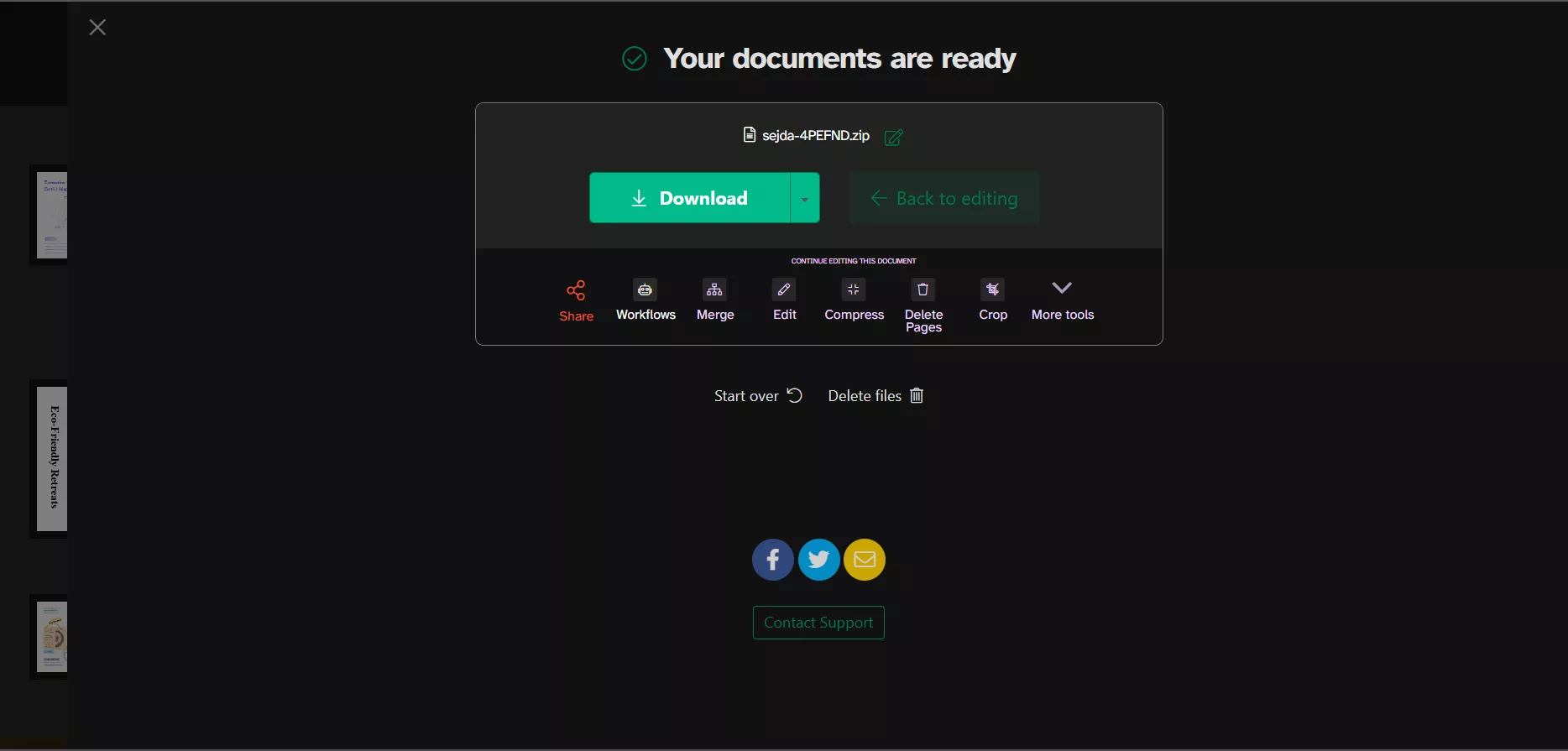
Limitações
- A ferramenta não permite que você manipule vários arquivos simultaneamente para economizar um tempo precioso.
- Durante esse processo, você não pode visualizar ou editar seu documento de acordo com suas necessidades.
Embora o Sejda permita que os usuários dividam arquivos, ele não possui opções de processamento e personalização em lote. Por outro lado, o UPDF fornece uma maneira perfeita e eficiente de dividir arquivos com maior flexibilidade, mantendo a qualidade. É a escolha ideal para dividir PDFs de várias maneiras. Os usuários interessados podem clicar no botão abaixo para experimentá-lo.
Windows • macOS • iOS • Android Seguro 100%
3. Por Texto
Esse recurso permite que os usuários definam palavras ou frases específicas como pontos de interrupção para garantir que o documento seja dividido logicamente. Siga as etapas abaixo para saber como usar o Sejda dividir PDF por texto:
Passo 1. Para começar, você precisa selecionar a opção "Dividir por texto" na seção "Todas as ferramentas" no site da Sejda.
Passo 2. Em frente, digite o texto desejado do qual deseja dividir seu arquivo e clique no botão "Dividir PDF por texto". Após alguns segundos, clique no botão "Download" para exportar seu PDF dividido.
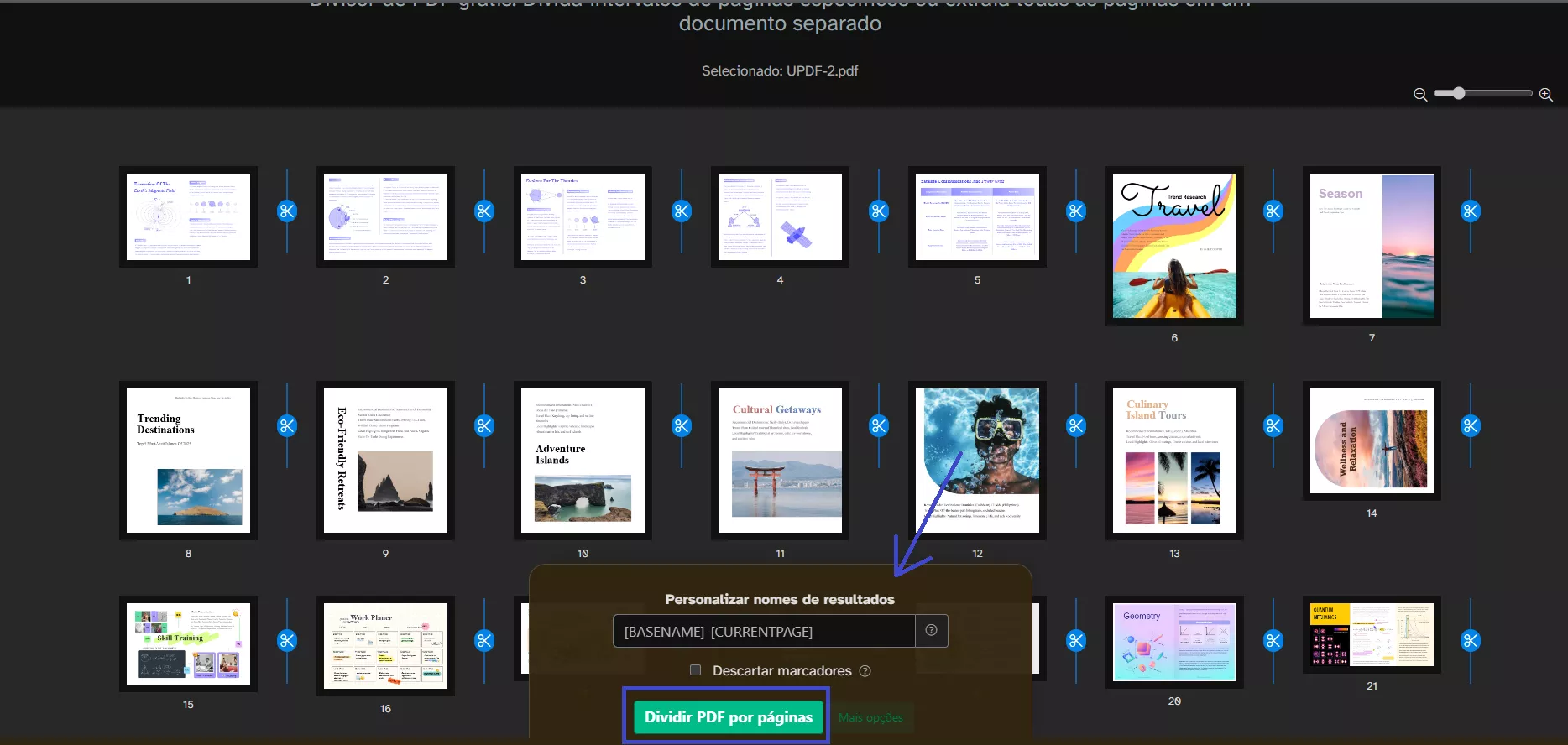
Limitações
- Quando o texto especificado aparece de forma inconsistente, o documento pode não ser dividido conforme o esperado.
- Os usuários devem inserir palavras-chave específicas, o que pode ser um processo lento para documentos complexos.
4. Por Marcadores
Além disso, o Sejda também permite que os usuários dividam um arquivo com base nos níveis de favoritos existentes para garantir que cada seção dividida mantenha seu fluxo lógico. Siga as instruções abaixo para dividir seu PDF usando o recurso de marcador:
Passo 1. Para começar, escolha o recurso "Dividir por marcador" na guia "Todas as ferramentas" deste editor. Depois, pressione o botão "Upload" para abrir o arquivo PDF do seu dispositivo.
Passo 2. Em seguida, selecione o "Nível do marcador" de onde deseja dividir o PDF e adicione dados essenciais na seção "Contém texto", se necessário. Em seguida, pressione a opção "Dividir por favoritos" e baixe com sucesso o PDF final.
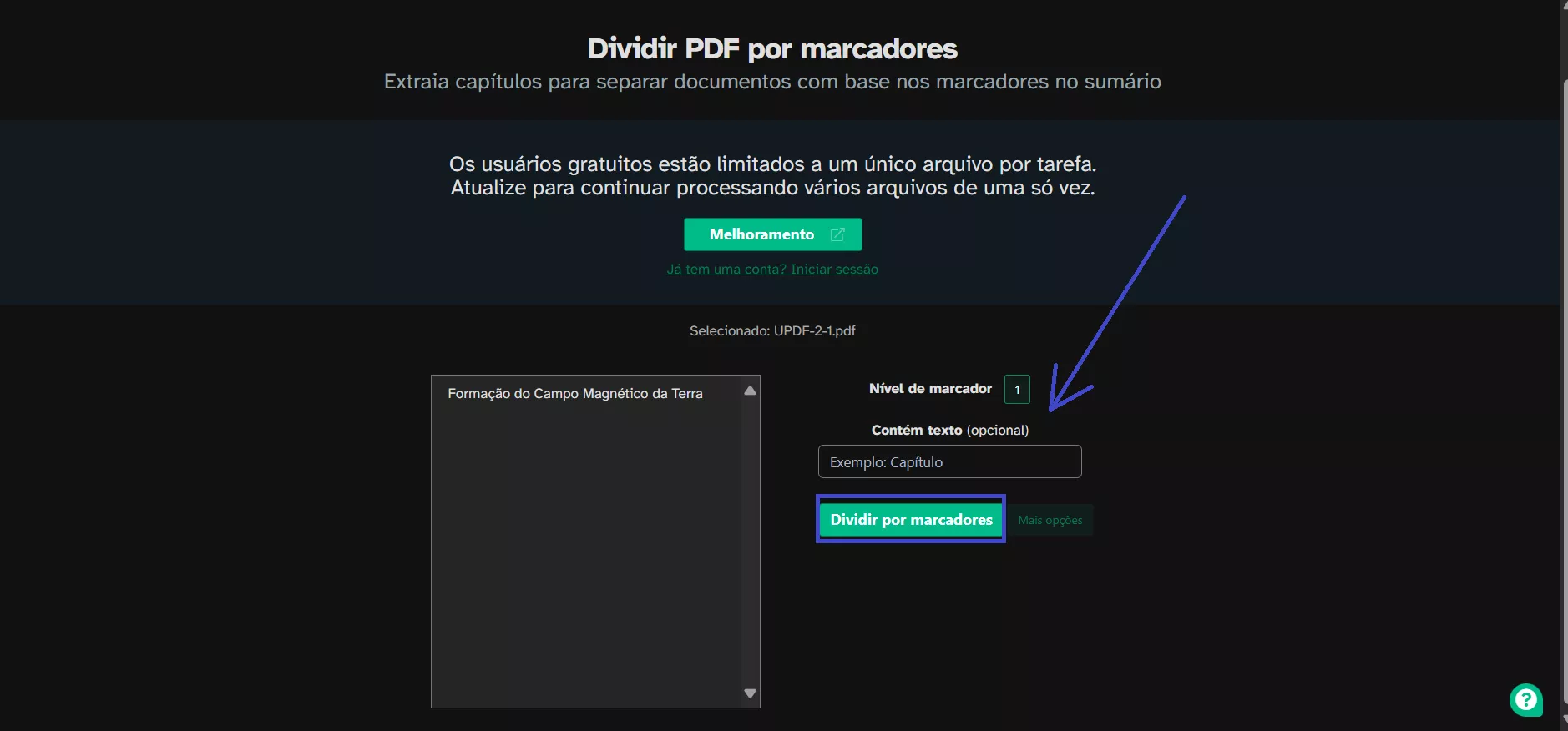
Limitações
- Esse método só funciona se o documento já contiver marcadores estruturados corretamente.
- Os usuários não podem personalizar divisões além dos níveis de favoritos predefinidos.
Ao contrário do Sejda PDF, o UPDF permite que os usuários personalizem os intervalos de páginas enquanto escolhem os aspectos desejados de "Adicionar linha dividida", como horizontal e vertical. Isso ajuda você a gerenciar o processo de divisão de uma maneira única, permitindo que você crie documentos com novas perspectivas. Além disso, o UPDF também suporta a divisão de marcadores, mas fornece uma maneira mais conveniente, experimente esta ferramenta prática de divisão de PDF agora.
Windows • macOS • iOS • Android Seguro 100%
5. Dividir ao Meio
Outro ótimo recurso é dividir um PDF em duas partes iguais, calculando automaticamente o ponto médio do documento. Continue explorando como dividir seu arquivo ao meio usando o editor de PDF dividido Sejda:
Passo 1. Comece navegando até a interface principal desta ferramenta e clicando na guia "Todas as ferramentas" para selecionar o recurso "Dividir ao meio".
Passo 2. Seguindo em frente, carregue seu PDF de sua área de trabalho e selecione "Dividir verticalmente" ou "Dividir horizontalmente" de acordo com suas necessidades. Clique no botão "Dividir" para permitir que a ferramenta o divida e exporte o arquivo no seu dispositivo.
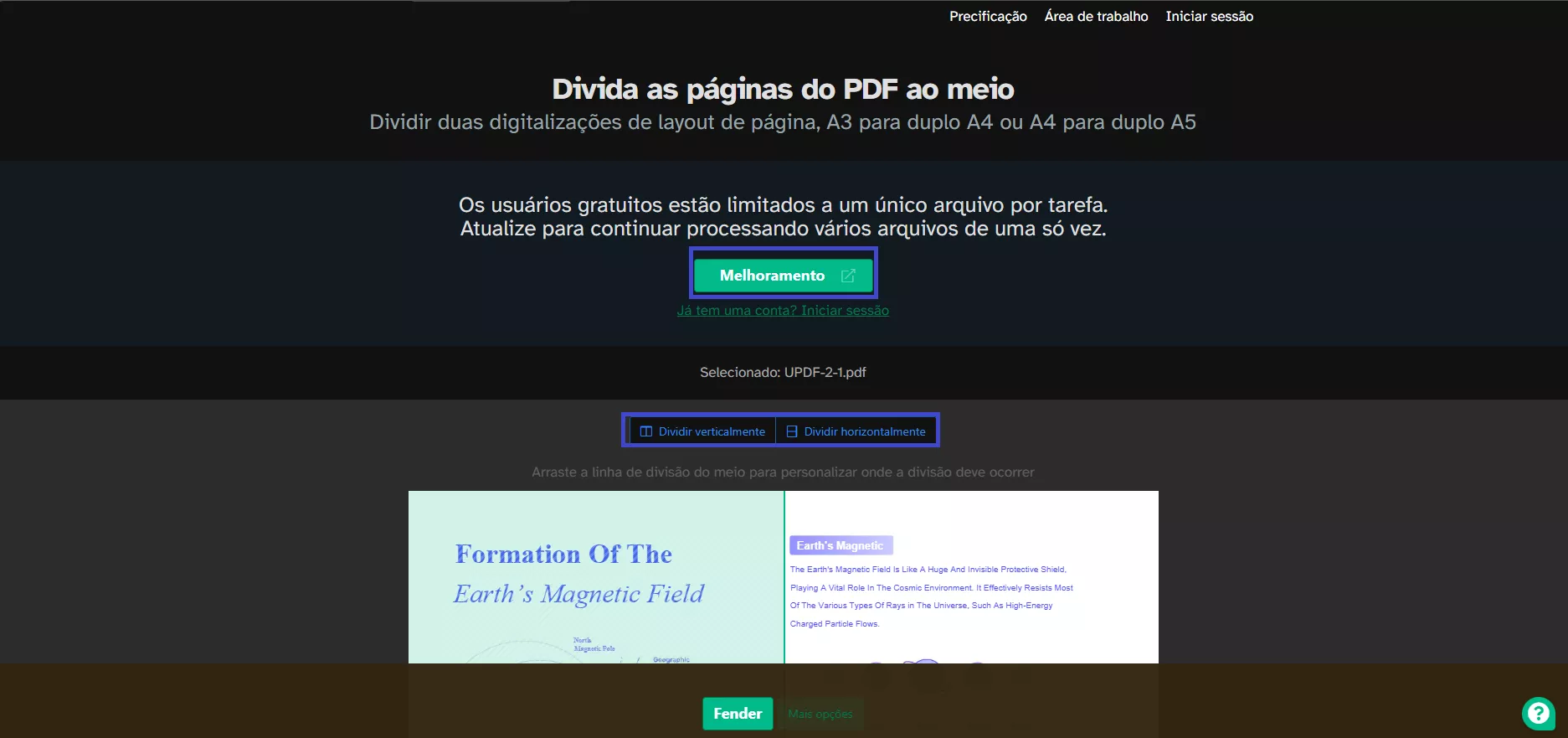
Limitações
- Os usuários não podem personalizar o ponto de divisão além do ponto médio automático, o que limita sua usabilidade.
- Esse método só é eficaz para documentos que não exigem seccionamento preciso.
6. Extrair Páginas
Continuando a explorar as opções, o recurso de extração permite que os usuários retirem páginas específicas de um PDF sem alterar o restante do documento. Isso é particularmente útil quando você só precisa de certas seções para compartilhar ou editar. Assim, vamos explorar como usar esse recurso para extrair páginas do seu arquivo.
Passo 1. Para iniciar o processo, expanda a guia "Todas as ferramentas" do site da Sejda e escolha o recurso "Extrair páginas". Em seguida, você precisa clicar no botão "Carregar PDF" para selecionar o arquivo que deseja extrair do seu dispositivo.
Passo 2. Depois, você verá uma nova interface onde extrai seu arquivo de várias opções, como "Todas as páginas ímpares", "Todas as páginas pares" ou "Páginas específicas". Ao escolher a opção de acordo com suas necessidades, pressione o botão "Extrair páginas" e clique em "Download" para salvar o arquivo depois de processado.

Limitações
- Os usuários não podem visualizar as páginas extraídas antes de finalizar o processo.
- Você não pode extrair páginas de vários PDFs simultaneamente, o que reduz sua eficiência.
Embora o Sejda split PDF ofereça várias maneiras de dividir PDF, alguns usuários podem precisar de mais flexibilidade e recursos avançados. Para atender a essas necessidades, o UPDF oferece uma alternativa poderosa com uma interface amigável e opções de personalização aprimoradas. Assim, experimente o gerenciamento de documentos perfeito baixando o UPDF hoje e experimentando você mesmo.
Windows • macOS • iOS • Android Seguro 100%
Parte 2. Dividir PDF com Sejda como Alternativa - UPDF
Ao explorar os vários recursos do editor de PDF dividido Sejda, os usuários que procuram uma solução mais avançada e flexível podem considerar o UPDF como uma alternativa. É um editor de PDF versátil que não apenas permite aos usuários dividir PDFs sem esforço, mas também oferece recursos poderosos adicionais, como edição e anotação. Vamos mergulhar abaixo e explorar como você pode usar essa ferramenta avançada para uma melhor organização de arquivos.
1. Usando Organizar Páginas
O recurso Organizar páginas permite reorganizar, excluir, girar, extrair e dividir páginas sem esforço. Junto com isso, garante uma organização perfeita de documentos, dando a você controle total de seus arquivos importantes. Vamos explorar como o UPDF simplifica o processo de organização de páginas PDF:
Passo 1. Ao baixar esta ferramenta, abra-a e pressione o botão "Abrir arquivo" em sua interface principal para importar seu PDF do seu dispositivo.
Passo 2. Depois, clique no ícone "Organizar páginas" após importar o arquivo e pressione o botão "Dividir" Ao ver um pop-up, você tem várias opções que podem ser usadas para dividir seu arquivo.
- Ao selecionar a opção "Dividir por número de páginas", você precisa inserir o número da página da qual deseja dividir seu arquivo. Depois disso, clique no botão "Dividir" para separar com sucesso seu documento em seus números de página preferidos.
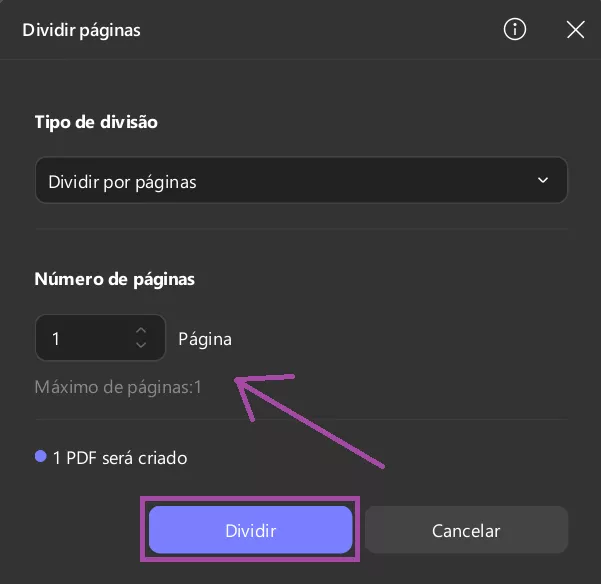
- Ao escolher a opção "Dividir por tamanho", basta inserir o tamanho de página desejado em MB e pressionar o botão "Dividir" para concluir a tarefa.
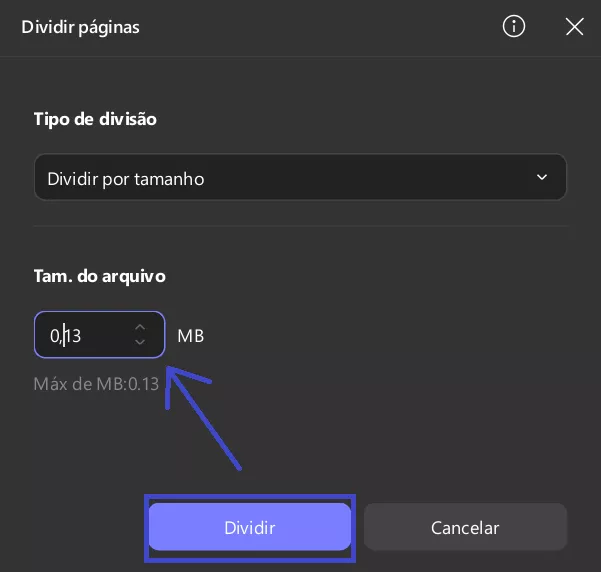
- Ao clicar no recurso "Dividir por marcadores de nível superior", defina o marcador específico que será usado como ponto focal e clique no botão "Dividir".
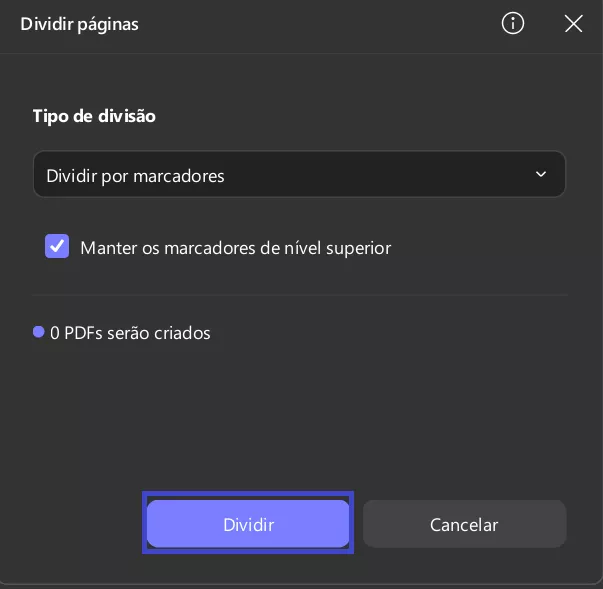
Caso queira dividir seu arquivo em intervalos de páginas personalizados, escolha a opção "Intervalo de divisão personalizado" e arraste o ponteiro entre as 2 páginas que deseja dividir. Quando a ferramenta reconhecer, pressione o botão "Dividir" para finalizar a tarefa.
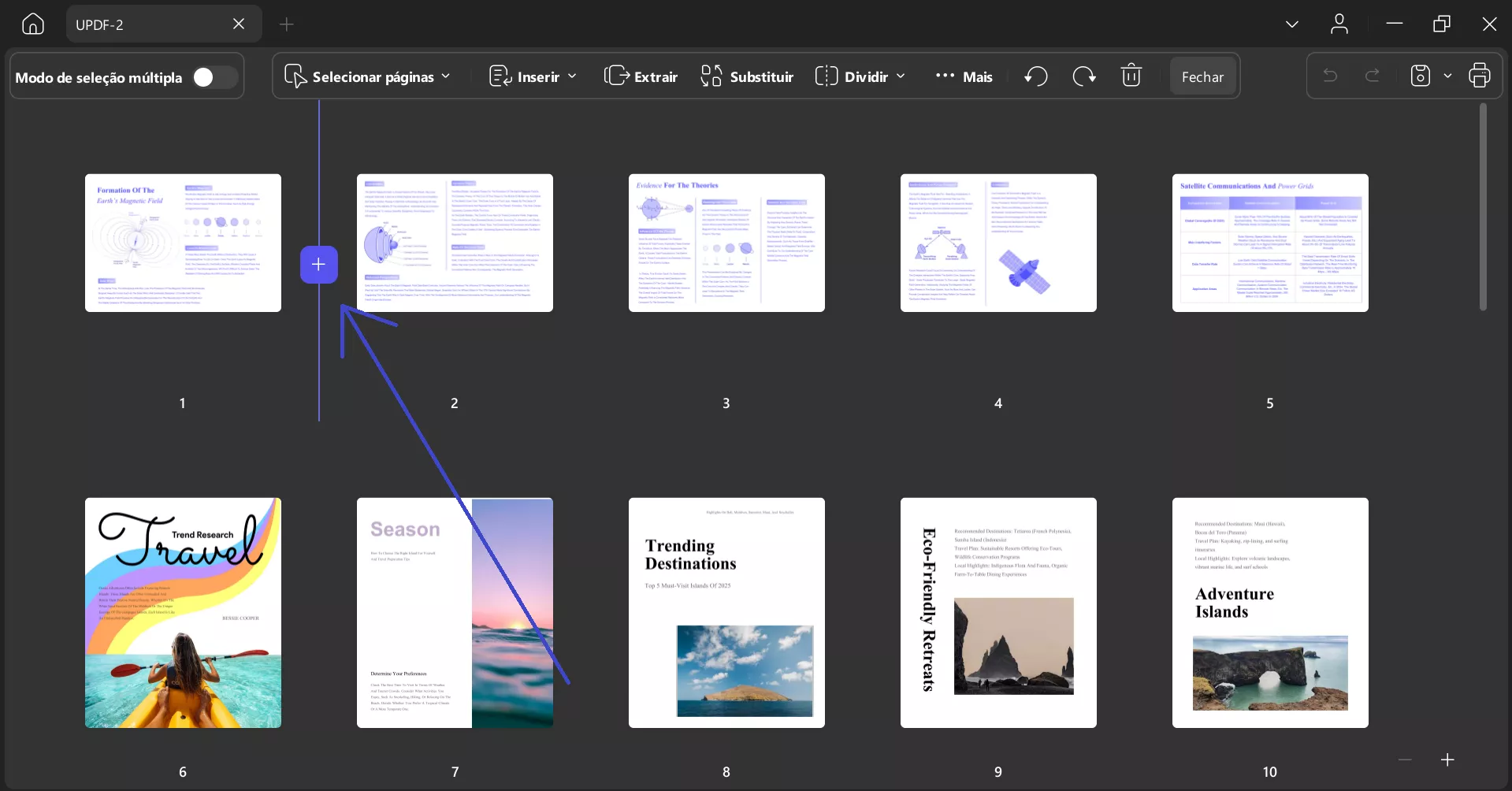
2. Usando Páginas de Corte
Além de organizar páginas, o UPDF também oferece um poderoso recurso de corte, permitindo que os usuários refinem seus arquivos com precisão. Os usuários podem remover margens indesejadas, ajustar tamanhos de página ou se concentrar em conteúdo específico para otimizar o layout do documento. Portanto, siga as etapas abaixo para explorar como cortar páginas com eficiência no UPDF para uma experiência de PDF mais refinada:
Instruções. Depois de importar seu PDF, clique no ícone "Cortar páginas" na barra lateral esquerda para revelar seu painel de configurações. Você pode ajustar o preenchimento do layout do documento ajustando as configurações desejadas. Ao definir todas as configurações de corte de acordo com suas necessidades, pressione o botão "Cortar" para cortar o arquivo PDF com sucesso.
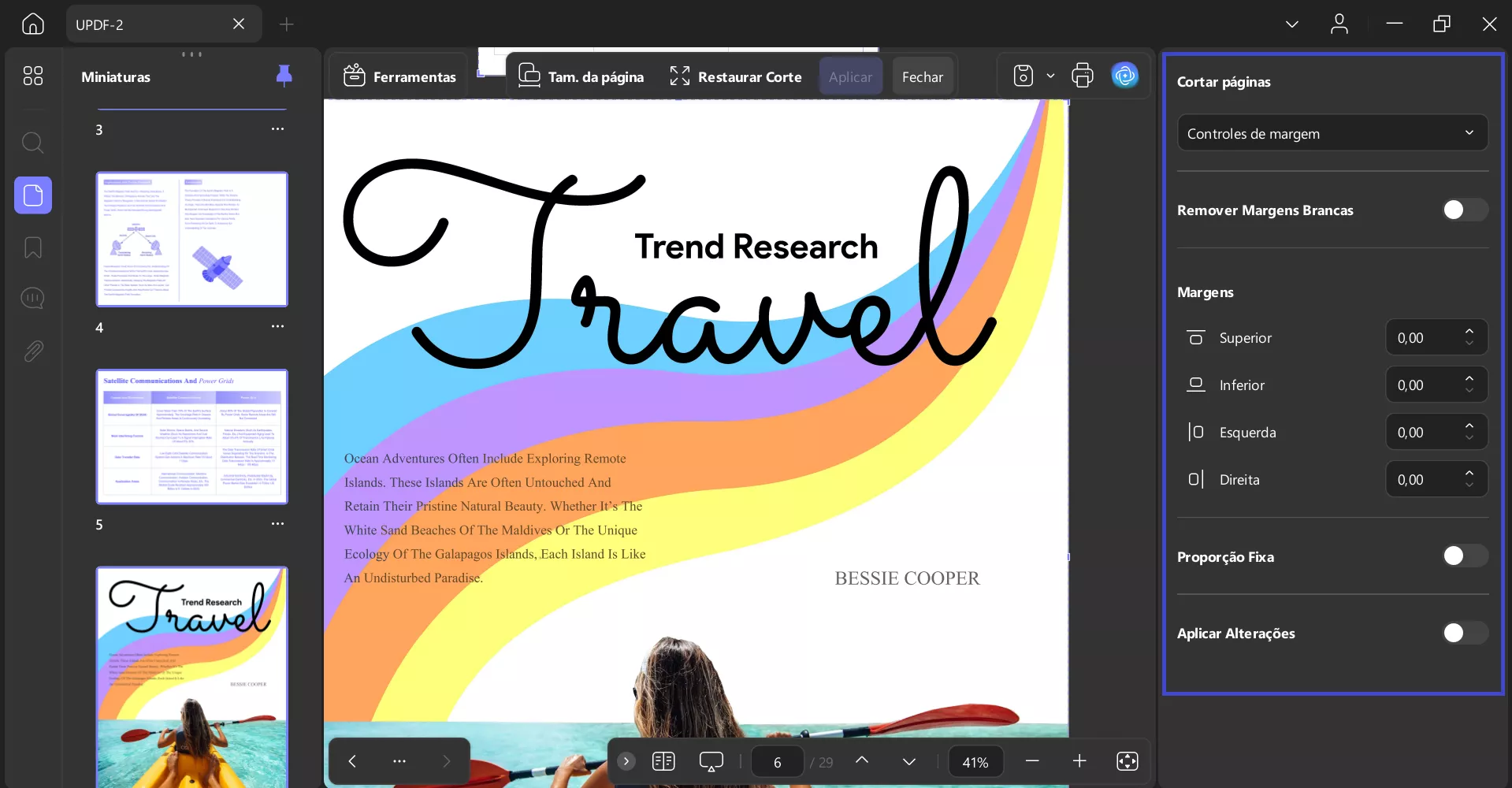
Conclusão
Tem sido discutido que o gerenciamento de PDFs é essencial para manter a produtividade, seja para dividi-los, organizá-los ou cortá-los. Embora o Sejda split PDF tenha dado várias opções, o artigo dissecou o UPDF como uma solução abrangente para gerenciar PDFs.
Sua interface amigável e funcionalidade perfeita o tornam uma escolha confiável para todos os tipos de usuários. Portanto, você deve baixar e experimentar o UPDF hoje para garantir uma experiência de edição tranquila e eficiente.
Windows • macOS • iOS • Android Seguro 100%
 UPDF
UPDF
 UPDF para Windows
UPDF para Windows UPDF para Mac
UPDF para Mac UPDF para iPhone/iPad
UPDF para iPhone/iPad UPDF para Android
UPDF para Android UPDF AI Online
UPDF AI Online UPDF Sign
UPDF Sign Editar PDF
Editar PDF Anotar PDF
Anotar PDF Criar PDF
Criar PDF Formulário PDF
Formulário PDF Editar links
Editar links Converter PDF
Converter PDF OCR
OCR PDF para Word
PDF para Word PDF para Imagem
PDF para Imagem PDF para Excel
PDF para Excel Organizar PDF
Organizar PDF Mesclar PDF
Mesclar PDF Dividir PDF
Dividir PDF Cortar PDF
Cortar PDF Girar PDF
Girar PDF Proteger PDF
Proteger PDF Assinar PDF
Assinar PDF Redigir PDF
Redigir PDF Sanitizar PDF
Sanitizar PDF Remover Segurança
Remover Segurança Ler PDF
Ler PDF Nuvem UPDF
Nuvem UPDF Comprimir PDF
Comprimir PDF Imprimir PDF
Imprimir PDF Processamento em Lote
Processamento em Lote Sobre o UPDF AI
Sobre o UPDF AI Soluções UPDF AI
Soluções UPDF AI Guia do Usuário de IA
Guia do Usuário de IA Perguntas Frequentes
Perguntas Frequentes Resumir PDF
Resumir PDF Traduzir PDF
Traduzir PDF Converse com o PDF
Converse com o PDF Converse com IA
Converse com IA Converse com a imagem
Converse com a imagem PDF para Mapa Mental
PDF para Mapa Mental Explicar PDF
Explicar PDF Pesquisa Acadêmica
Pesquisa Acadêmica Pesquisa de Artigos
Pesquisa de Artigos Revisor de IA
Revisor de IA Escritor de IA
Escritor de IA  Assistente de Tarefas com IA
Assistente de Tarefas com IA Gerador de Questionários com IA
Gerador de Questionários com IA Resolutor de Matemática com IA
Resolutor de Matemática com IA PDF para Word
PDF para Word PDF para Excel
PDF para Excel PDF para PowerPoint
PDF para PowerPoint Guia do Usuário
Guia do Usuário Truques do UPDF
Truques do UPDF Perguntas Frequentes
Perguntas Frequentes Avaliações do UPDF
Avaliações do UPDF Centro de Download
Centro de Download Blog
Blog Sala de Imprensa
Sala de Imprensa Especificações Técnicas
Especificações Técnicas Atualizações
Atualizações UPDF vs. Adobe Acrobat
UPDF vs. Adobe Acrobat UPDF vs. Foxit
UPDF vs. Foxit UPDF vs. PDF Expert
UPDF vs. PDF Expert










